이 제어를 수정하면 이 페이지는 자동으로 업데이트됩니다.

Mac의 사진 앱에서 사진의 잡티를 제거하여 자국 및 흠집 수정하기
사진에서 흠집, 먼지 얼룩 및 작은 자국 등을 제거할 수 있습니다.
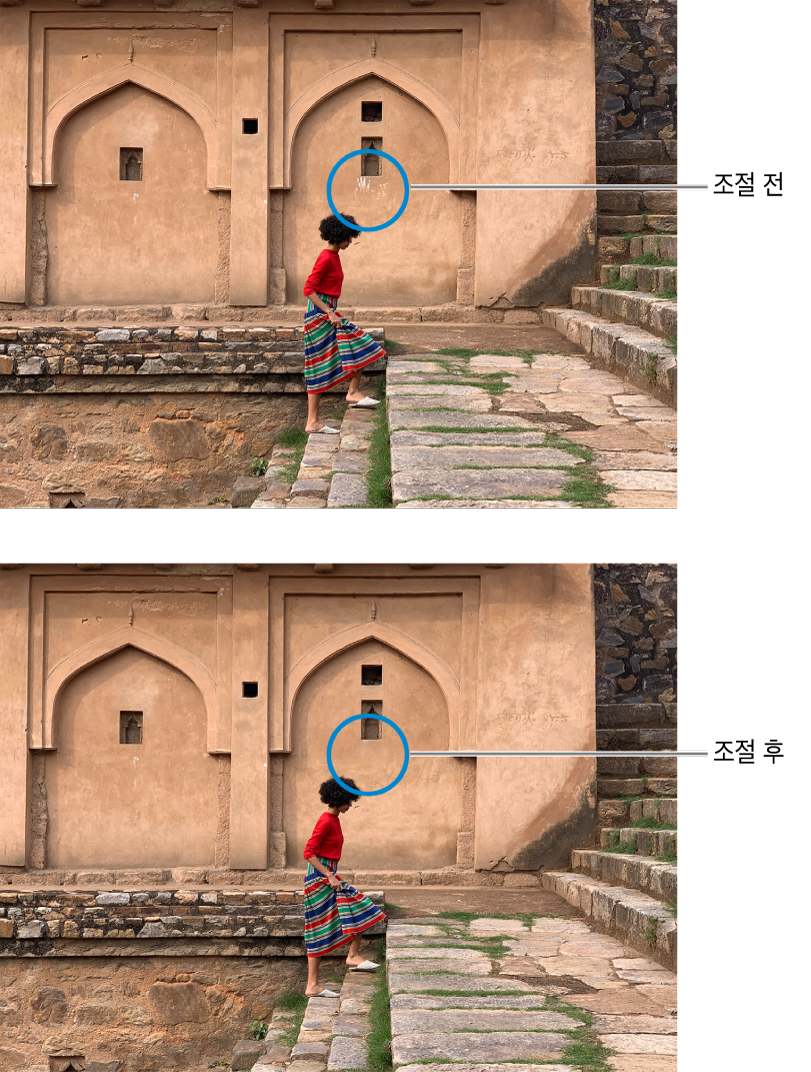
Mac용 사진 앱
 에서 사진을 이중 클릭한 다음, 도구 막대에서 편집을 클릭하십시오.
에서 사진을 이중 클릭한 다음, 도구 막대에서 편집을 클릭하십시오.도구 막대에서 조절을 클릭합니다.
조절 패널에서 잡티 제거 옆에 있는 펼침 삼각형을 클릭하십시오.
크기 슬라이더를 드래그하여 브러시 크기를 선택하십시오.
슬라이더를 드래그하여 브러시 크기를 선택한 후, 왼쪽 대괄호( [ )와 오른쪽 대괄호( ] ) 키를 눌러 브러시 크기를 변경할 수도 있습니다.
자국 위에 브러시를 둔 다음 제거할 자국을 클릭하거나 그 위를 드래그하십시오.
자국이 작고 첫 시도에 제거되지 않는 경우, 확대하여 세밀하게 변경하십시오.
팁: 원하는 결과를 얻지 못한 경우 사진의 다른 부분에서 픽셀을 복사해서 흠집에 적용할 수 있습니다. 원하는 텍스처가 있는 영역을 클릭할 때 Option 키를 누른 채로 잡티 제거 도구를 사용하여 변경 사항을 적용할 수 있습니다. 이미지를 Control 클릭하고 ‘수동 잡티 제거 소스 포인트 지우기’를 선택하여 해당 영역에서 픽셀 복사를 중단할 수 있습니다.